11 Aplikasi webcam untuk laptop dan PC, tingkatkan kualitas gambar
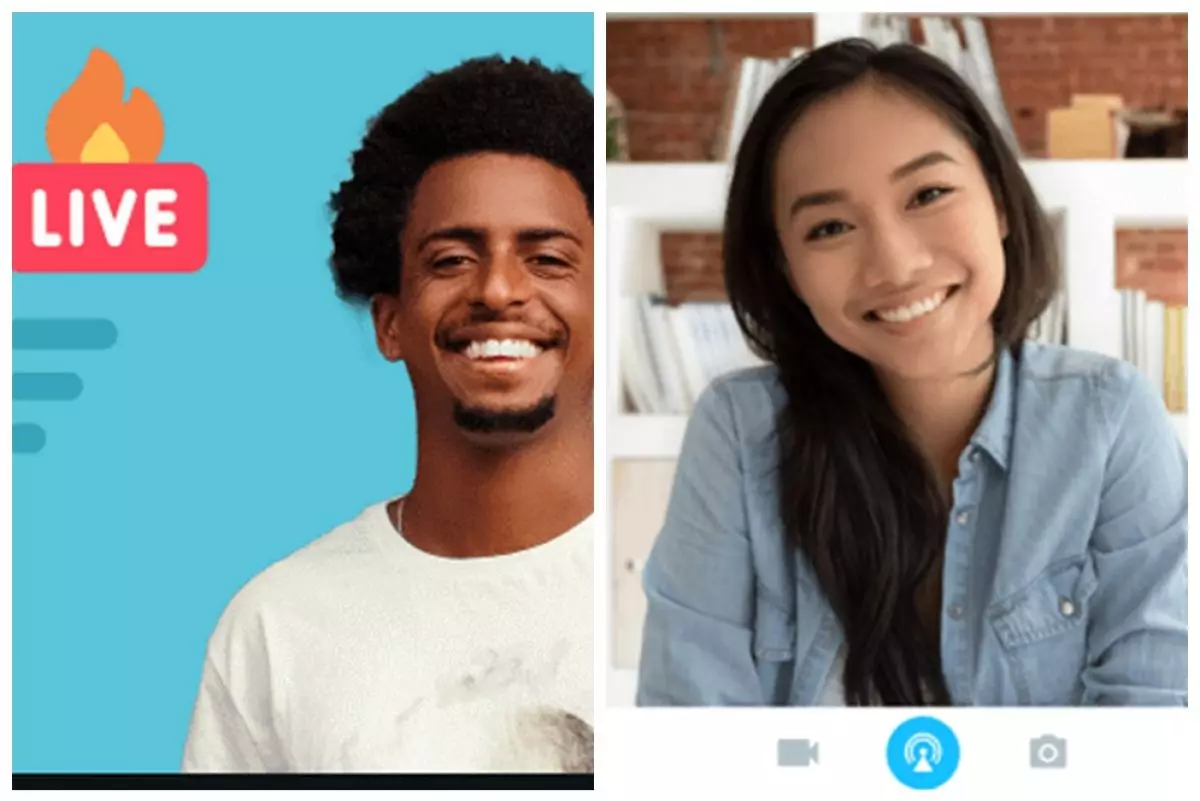
foto: xsplit.com; manycam.com
Techno.id - Virtual meeting merupakan salah satu cara yang sering dilakukan tanpa pertemuan tatap muka secara langsung. Dengan menggunakan berbagai alat canggih seperti smartphone dan laptop, virtual meeting sudah bisa dilakukan dengan mudah.
Untuk melakukan virtual meeting, tidak jarang orang lebih banyak menggunakan laptop dan PC agar terlihat lebih formal. Dengan memanfaatkan kamera bawaan yang ada pada laptop atau membeli kamera tambahan untuk PC, berbagai keperluan virtual meeting yang ingin dilakukan sudah bisa tercover.
-
11 Aplikasi kamera webcam untuk laptop dan PC, fitur lengkap bikin meeting online jadi seru Hampir semua laptop keluaran terbaru dibekali dengan teknologi webcam.
-
9 Cara agar kamera laptop jernih saat meeting online, patut dicoba Ada beberapa cara yang bisa dilakukan untuk membuat hasil kamera laptop menjadi lebih baik.
-
8 Rekomendasi webcam berkualitas di bawah Rp 1 jutaan, cocok untuk streaming Saat ini banyak webcam dengan harga terjangkau tapi kualitasnya cukup mumpuni
Namun seringkali kamera bawaan yang ada pada sebuah laptop memiliki resolusi yang rendah. Salah satu kendala ini membuat kualitas gambar yang dihasilkan ketika virtual meeting menjadi kurang bagus. Oleh karena itu, berbagai aplikasi webcam sudah dirilis untuk meningkatkan kualitas kamera yang ada pada laptop dan PC.
Apa saja aplikasinya? berikut techno.id telah merangkum dari berbagai sumber pada Senin (2/5), 11 Aplikasi webcam untuk laptop dan PC.
1. YouCam

foto: cyberlink.com
YouCam merupakan salah satu aplikasi webcam yang bisa kamu gunakan untuk meningkatkan kualitas webcam yang dihasilkan oleh laptop dan PC yang kamu gunakan.
Dengan melakukan instalasi secara gratis pada laptop dan PC yang kamu miliki, kamu sudah bisa menggunakan YouCam untuk berbagai keperluan yang kamu inginkan seperti virtual meeting.
2. Logitech Capture

foto: logitech.com
Logitech Capture juga bisa kamu gunakan untuk memberikan hasil video yang lebih maksimal ketika melakukan virtual meeting. Berbagai fitur unggulan yang ada pada Logitech Capture bisa kamu gunakan untuk meningkatkan kualitas video yang dihasilkan dari laptop dan PC yang kamu pakai.
Jika kamu menggunakan webcam dari Logitech dan menggunakan Logitech Capture, kualitas video yang dihasilkan akan lebih maksimal untuk menunjang keperluan virtual meeting yang kamu lakukan.
3. Bandi Cam

foto: bandicam.com
Bandi Cam juga bisa kamu gunakan untuk menjalankan berbagai keperluan virtual meeting yang kamu inginkan.
Tidak hanya untuk melakukan virtual meeting, Bandi Cam juga bisa kamu gunakan untuk melakukan screen recording yang bisa kamu gunakan untuk keperluan gaming yang kamu lakukan.
4. SplitCam

foto: splitcamera.com
SplitCam juga bisa kamu gunakan untuk meningkatkan kualitas gambar yang dihasilkan dari webcam bawaan laptop yang kamu pakai.
Fitur unggulan seperti Realistic 3D Masks, Zoom video feature, HD video broadcast, dan lain sebagainya hadir dalam SplitCam untuk menunjang berbagai keperluan yang kamu butuhkan.
5. YawCam

foto: yawcam.com
YawCam juga bisa kamu gunakan untuk meningkatkan kualitas video yang dihasilkan oleh laptop atau PC yang kamu gunakan.
Penggunaan yang mudah dari aplikasi YawCam dapat membantu kamu dalam melakukan berbagai keperluan virtual meeting dengan mudah dan nyaman.
6. OBS

foto: obsproject.com
OBS tidak hanya berfungsi untuk melakukan live streaming, namun juga bisa digunakan sebagai untuk meningkatkan kualitas video yang dihasilkan oleh laptop dan PC yang kamu gunakan.
Kamu bisa menggunakan OBS dan menikmati berbagai fitur yang ada didalamnya secara gratis dengan mendownloadnya pada website resmi OBS.
7. Xsplit Vcam

foto: xsplit.com
Xsplit Vcam merupakan aplikasi webcam yang bisa kamu gunakan untuk memperbaiki kualitas video yang dihasilkan oleh kamera bawaan laptop.
Dengan melakukan instalasi Xsplit Vcam pada laptop dan PC, kamu bisa menggunakan smartphone yang kamu miliki untuk menggantikan kamera yang ada pada laptop dan PC yang kamu pakai.
8. Go Play

foto: goplay.co.id
Go Play merupakan salah satu aplikasi webcam yang bisa kamu gunakan untuk meningkatkan kualitas gambar yang dihasilkan kamera bawaan laptop.
Tidak hanya meningkatkan kualitas gambar yang dihasilkan, kamu juga bisa menggunakan Go Play untuk menonton berbagai siaran streaming dan film yang disediakan.
9. Many Cam

foto: manycam.com
Many Cam juga bisa kamu gunakan untuk meningkatkan kualitas gambar ketika kamu melakukan virtual meeting.
Tidak hanya bisa digunakan untuk meningkatkan kualitas kamera, Many Cam juga bisa kamu gunakan untuk melakukan live streaming ketika kamu membutuhkannya.
10. Debut Video Capture

foto: nchsoftware.com
Debut Video Capture adalah aplikasi lain yang bisa kamu gunakan untuk meningkatkan kualitas video yang dihasilkan ketika kamu melakukan virtual meeting.
Penggunan Debut Video Capture tidak hanya sebagai aplikasi tambahan untuk melakukan virtual meeting, namun bisa juga kamu gunakan untuk melakukan rekam layar ketika diperlukan.
11. Windows Camera

foto: apps.microsoft.com
Windows Camera merupakan aplikasi webcam dari Windows yang bisa kamu gunakan secara gratis untuk berbagai keperluan virtual meeting yang kamu lakukan.
Dengan mendownloadnya pada Microsoft Store, kamu sudah bisa menggunakan Windows Camera dengan mudah dan cepat untuk meningkatkan kualitas gambar yang dihasilkan dari webcam bawaan laptop.
RECOMMENDED ARTICLE
- Cara pantau arus mudik lebaran pakai aplikasi Travoy, nggak ribet
- 11 Game dengan tema Islami di Android, cocok dimainkan saat Lebaran
- 11 Aplikasi desain grafis gratis dan berbayar di iPad
- 7 Beda Likee dan Likee Lite, pahami sebelum download
- 7 Aplikasi pengolah angka gratis untuk Linux, mudah digunakan
HOW TO
-

15 Solusi ampuh atasi signal HP lemah saat mudik ke pedalaman, santai tetap bisa internetan lancar
-

40 Ucapan lebaran kocak pengundang tawa, hari raya jadi makin hepi dan seru!
-

10 Langkah mudah mengirim pesan WA ucapan lebaran dalam jumlah banyak, gampang!
-

10 Langkah mudah membuat kartu ucapan lebaran digital dengan AI, bisa pakai smartphone aja!
-

Kenapa HP mudah panas saat dipakai Google Maps pas mudik? ini 10 solusinya biar tetap adem
TECHPEDIA
-

10 Fitur canggih iPhone 16E, bakal jadi HP Apple termurah di bawah Rp 10 juta?
-

10 HP Xiaomi in bakal kebagian AI DeepSeek, bisa kalahkan AI dari Google atau ChatGPT?
-

Waspada, undangan pernikahan palsu lewat HP ini berisi virus berbahaya
-

Bocoran Smartphone Samsung layar lipat tiga, dari HP kecil jadi tablet layar lebar
-

Israel pakai spyware serang WhatsApp, targetkan lebih dari 100 jurnalis dan aktivitis
LATEST ARTICLE
HOW TO Selengkapnya >
-
![15 Solusi ampuh atasi signal HP lemah saat mudik ke pedalaman, santai tetap bisa internetan lancar]()
15 Solusi ampuh atasi signal HP lemah saat mudik ke pedalaman, santai tetap bisa internetan lancar
-
![40 Ucapan lebaran kocak pengundang tawa, hari raya jadi makin hepi dan seru!]()
40 Ucapan lebaran kocak pengundang tawa, hari raya jadi makin hepi dan seru!
-
![10 Langkah mudah mengirim pesan WA ucapan lebaran dalam jumlah banyak, gampang!]()
10 Langkah mudah mengirim pesan WA ucapan lebaran dalam jumlah banyak, gampang!
-
![10 Langkah mudah membuat kartu ucapan lebaran digital dengan AI, bisa pakai smartphone aja!]()
10 Langkah mudah membuat kartu ucapan lebaran digital dengan AI, bisa pakai smartphone aja!


















